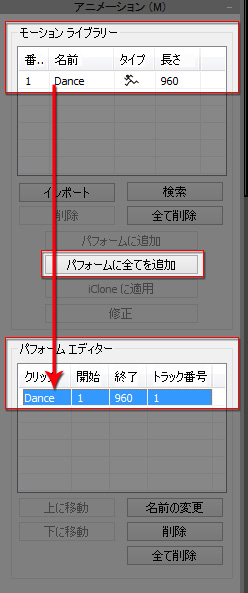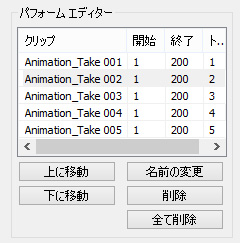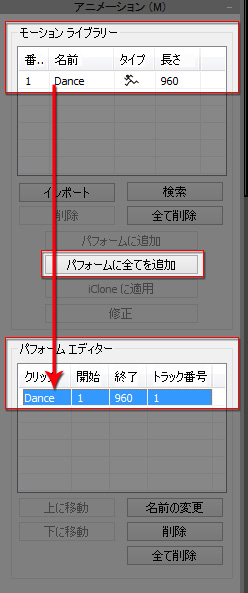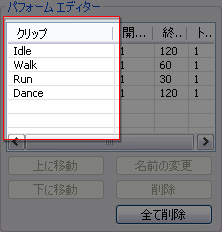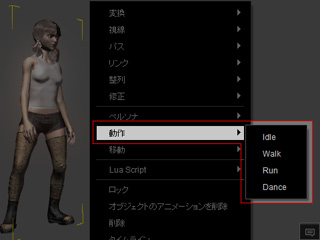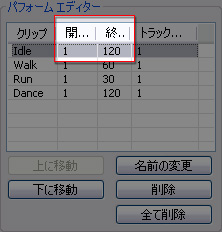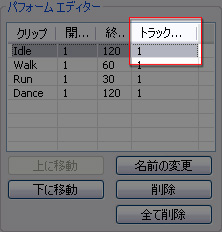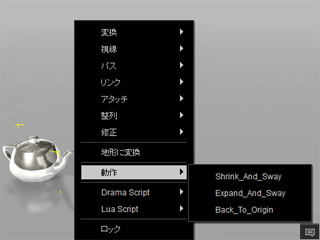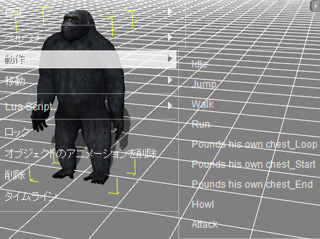パフォーム エディターを使用する
アニメーション セクションのパフォーム エディターは、iClone プロップ (*.iProp) にパックするか、iClone 人間モーション (*.iMotion) に変換するかを決定します。
パフォーム エディターのコントロールを使用する
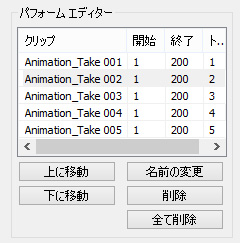
-
上に移動:リスト内で選択したアイテムを上に移動します。
-
名前の変更:リスト内で選択したアイテムの名前を変更します。
-
下に移動:リスト内で選択したアイテムを下に移動します。
-
削除:リスト内で選択したアイテムを削除します。
-
全て削除:リスト内のすべてのアイテムを削除します。
パフォーム エディターにアイテムを追加する
アイテムをパフォーム エディターに追加するには、以下の手順に従う必要があります。
-
3D ビューアにプロップまたはキャラクタを追加します。
-
アニメーションや人間モーション ファイルをモーション ライブラリーに読み込みます。リスト内でファイルを選択します。
-
パフォームに追加 または パフォームにすべてを追加 ボタンを モーション ライブラー リスト下でクリックします。
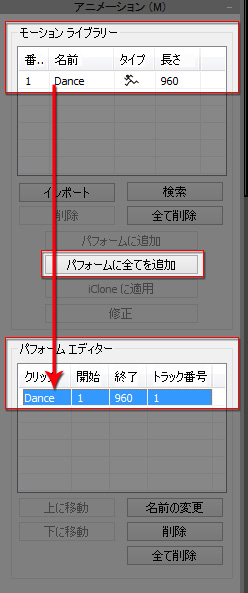
モーションメイトトリミング モーションを指定する
選択したアイテムの名前や範囲の設定を変更して、アニメーションまたはモーションをトリミングします。
-
アイテムの名前をクリックして名前を変更します。ここで定義される名前は、iClone の動作 リストに表示されます。
-
開始 と 終了のセルをクリックして、アイテムの新しい範囲を割り当てるための値を設定します。
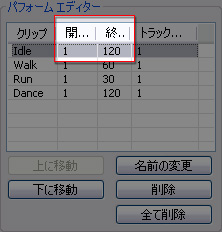
または、再生バーの下の 2 つの三角形マーカーをドラッグして犯意を定義することもできます。

-
アイテムのトラック番号 セルをダブルクリックして、範囲の変更後のモーションやアニメーションの結果を確認します。
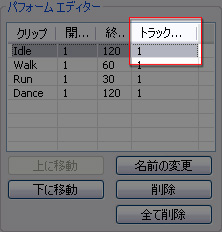
パフォーム サブメニューの表示順を指定する
-
リスト内でアイテムを選択し、上に移動、下に移動のボタンを使用してモーションの順番を変更します。
-
変換されたアニメーションはプロップ (*.iProp) にパックされます。右クリックして動作 サブメニューにアニメーションを適用することができます。
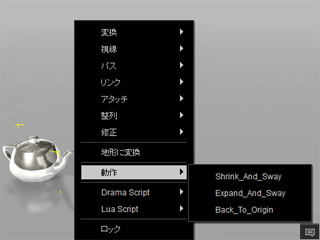
-
変換された人間モーション (*.iMotion) は以下の場所に保存されます。
-
Windows XP- C:\Documents and Settings\All Users\Documents\Reallusion\Custom\iClone 5 Custom\Motion\[Custom Name]\
-
Windows 7、またはそれ以上- C:\Users\Public\Documents\Reallusion\Custom\iClone 5 Custom\Motion\[Custom Name]\
-
キャラクタを右クリックして動作 サブメニューを表示し、上記リストのエクスポートされたモーションを適用します。
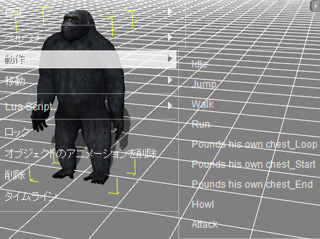
-
右クリックのアニメーション機能をキャラクタや iProp に装備する場合は、ジオメトリとアニメーション の両方のボックスをエクスポート パネル の
エクスポート タイプ セクションでアクティブにする必要があります。